手机猎豹浏览器怎么抢票?猎豹浏览器手机版春运抢票详细教程
摘要:2015年的春运已经于2月4日正式开始了,小伙伴们抢到回家的火车票了吗?如果你的答案是否定的,那么不妨尝试一下手机猎豹浏览器的抢票功能吧!1...
2015年的春运已经于2月4日正式开始了,小伙伴们抢到回家的火车票了吗?如果你的答案是否定的,那么不妨尝试一下手机猎豹浏览器的抢票功能吧!
1.打开手机猎豹浏览器,选择【抢春节票】
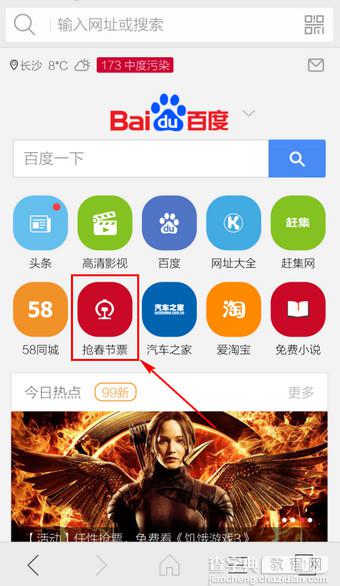
2.进入猎豹抢票党,输入你的12306账号密码及验证码
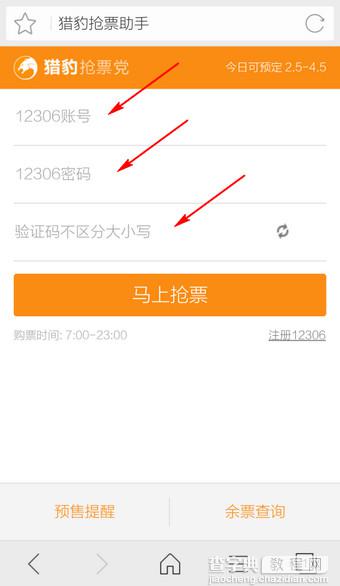
3.点击【马上抢票】
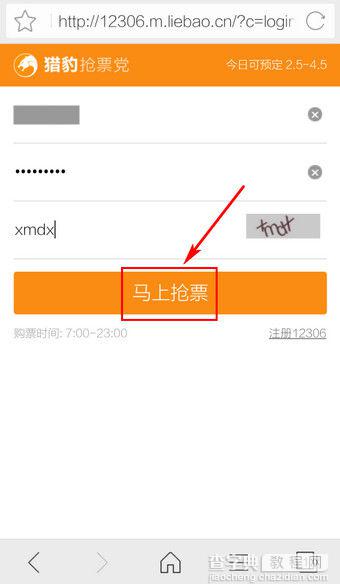
4.选择出发、到达站和日期
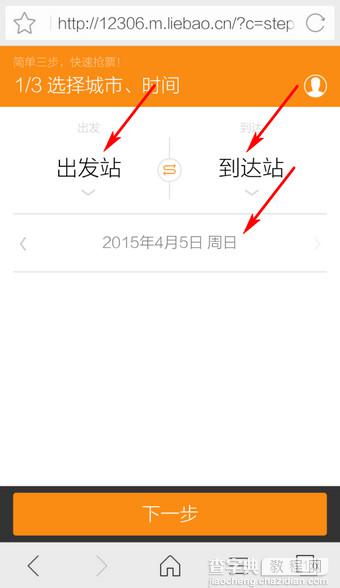
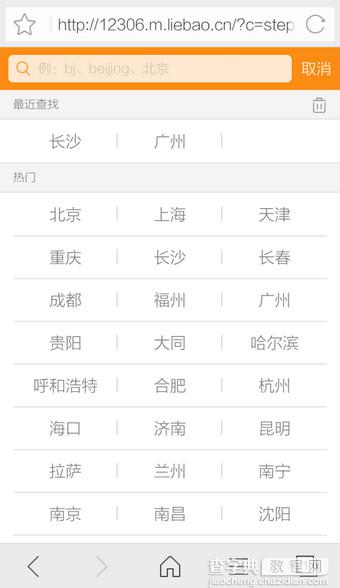
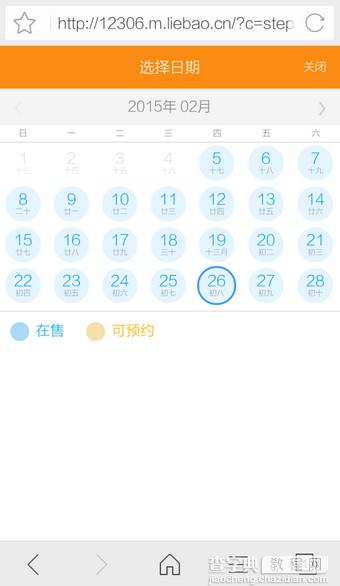
5.确认无误后点击【下一步】
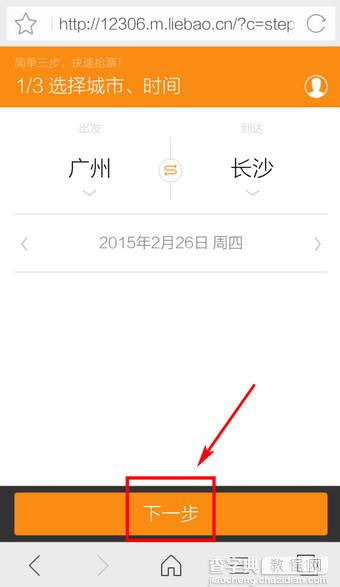
6.选择【席别】、【乘车人】后点击【下一步】
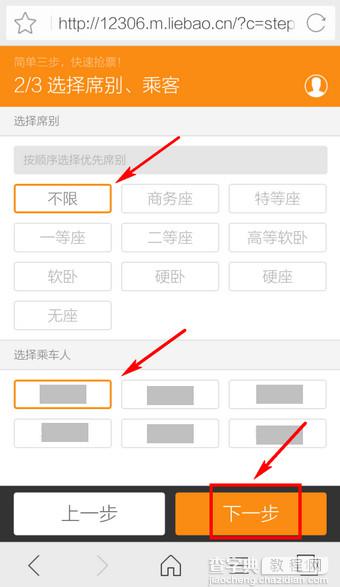
7.选择【车型】、【时段】、【车次】(下滑选择)后点击【开始抢】
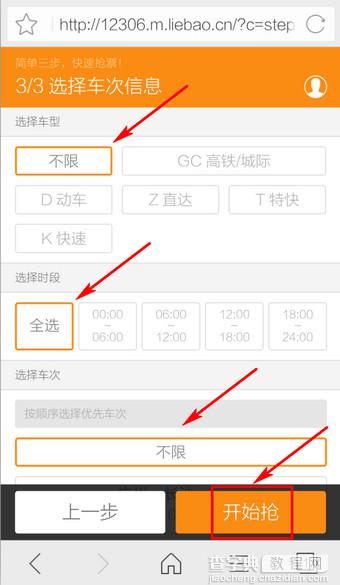
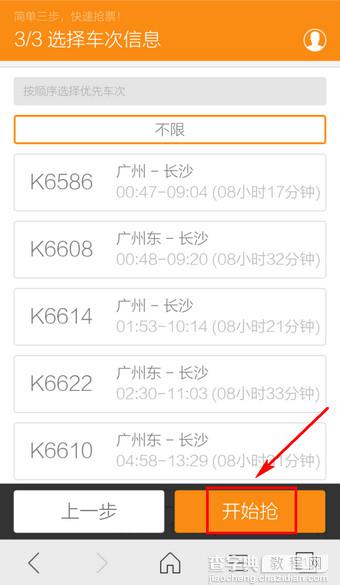
8.猎豹抢票党开始自动多次抢票
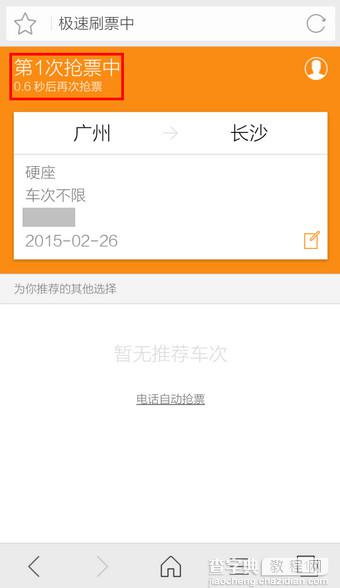
9.抢到票后弹出验证码输入
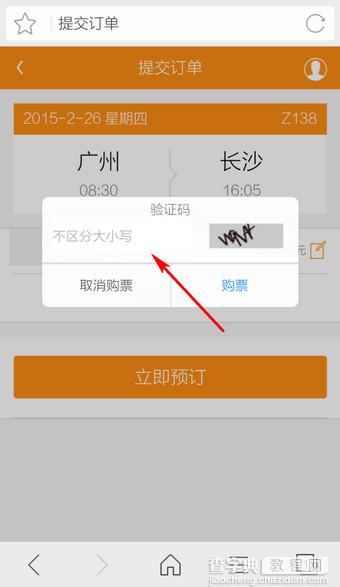
10.输入验证码后点击【购票】
11.后面的操作就和平时购票一样,相信你都懂的
【手机猎豹浏览器怎么抢票?猎豹浏览器手机版春运抢票详细教程】相关文章:
★ 手机QQ浏览器怎么设置下载路径 手机QQ浏览器下载路径设置方法
